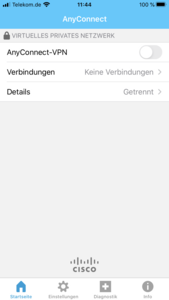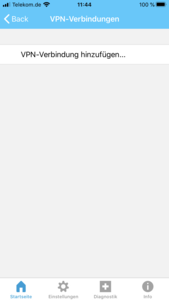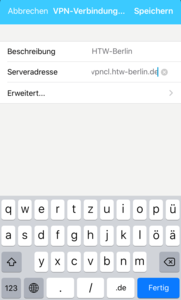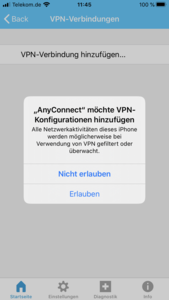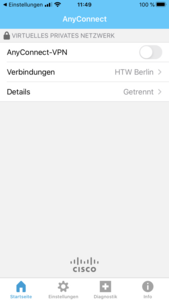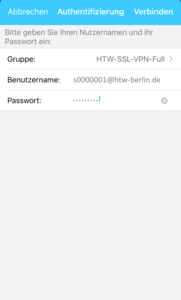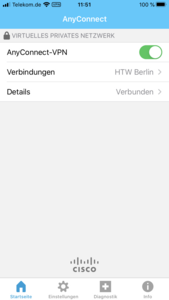VPN-Verbindung mit dem iPhone/iPad herstellen
Voraussetzungen für die Nutzung
- Kenntnis über den grundlegenden Umgang mit dem iPhone/iPad
- Ihr iOS Gerät muss mit dem Internet (z. B. WLAN) verbunden sein
Schritt 1: Cisco AnyConnect-Client aus Apple Store
Laden Sie sich auf Ihrem iOS-Gerät aus dem Apple Store die „Cisco Anyconnect”-App herunter und starten Sie sie.
Schritt 7: Benutzerdaten eintragen und Gruppe auswählen
Bitte geben Sie jetzt Ihre HTW-Account-Daten ein. Vergessen Sie hierbei bitte nicht, die Erweiterung „@htw-berlin.de” an Ihren Benutzernamen anzufügen (z. B. s0000001@htw-berlin.de). Bestätigen Sie die Eingabe mit „Fertig“.
Für die Nutzung des VPN-Dienstes stehen Ihnen zwei Verbindungsprofile (Group) zur Verfügung:
HTW-SSL-Split (Standard)
Nur Anfragen, die an das Hochschulnetz der HTW (z. B. Dienste Ihres Fachbereiches) gerichtet sind, werden über den VPN-Tunnel geleitet. Anfragen an externe Anbieter (z. B. der Aufruf von wikipedia.org) erfolgen weiterhin über den heimischen Internet-Provider.
HTW-SSL-VPN-Full
Der komplette Internetverkehr wird über den VPN-Server der Hochschule geleitet. Sie verwenden somit während des gesamten Verbindungsaufbaus eine IP-Adresse der Hochschule (141.45.*.*). Dies wird für all diejenigen Dienste der HTW benötigt, die zusätzlich auf einen externen Service-Anbieter zugreifen. (z. B. externe Webseiten der Bibliothek, eBooks).
Wann brauche ich das Profil "HTW-SSL-VPNCL-Full"?
Bitte nutzen Sie das "HTW-SSL-VPNCL-Full"-Profil, wenn Sie auf externe Datenbanken der Bibliothek (eBooks), SAP-Software oder sonstige Dienste der HTW zugreifen wollen, die nicht im Netz der Hochschule liegen.